如何制作PPT两个文本框之间交互显示消失的动画?
在ppt中插入两个文本框,想让一个文本框同时消失,另一个文本框出现熊,如何让它消失?让我们来看看详细的教程。
软件名称:PowerPoint Viewer 2007中文官方免费完整版软件大小:25.4MB更新时间:2014-05-21,立即下载。
1.创建一个新的ppt,插入两个文本框,然后输入文本。具体操作方法:点击上方工具栏中的“插入”,然后在“插入”下找到并点击“文本框——水平文本框”,然后在ppt的页面上画一个文本框并输入文本。
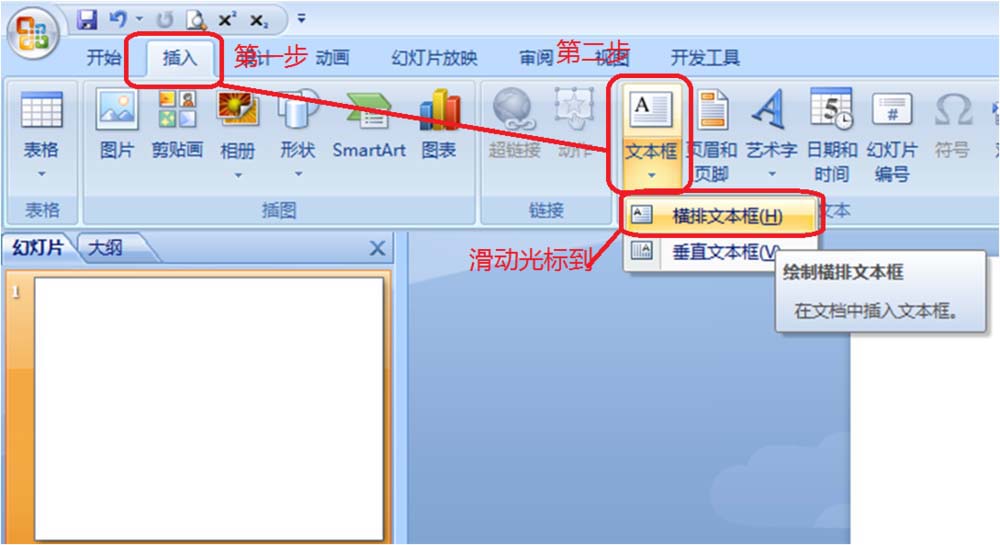
其次,设置第一个文本框的动画。
1.点击上方工具栏中的“动画”,动画工具下会出现一行新的动画工具。找到并点击“自定义动画”,ppt右侧会出现一个自定义动画条。
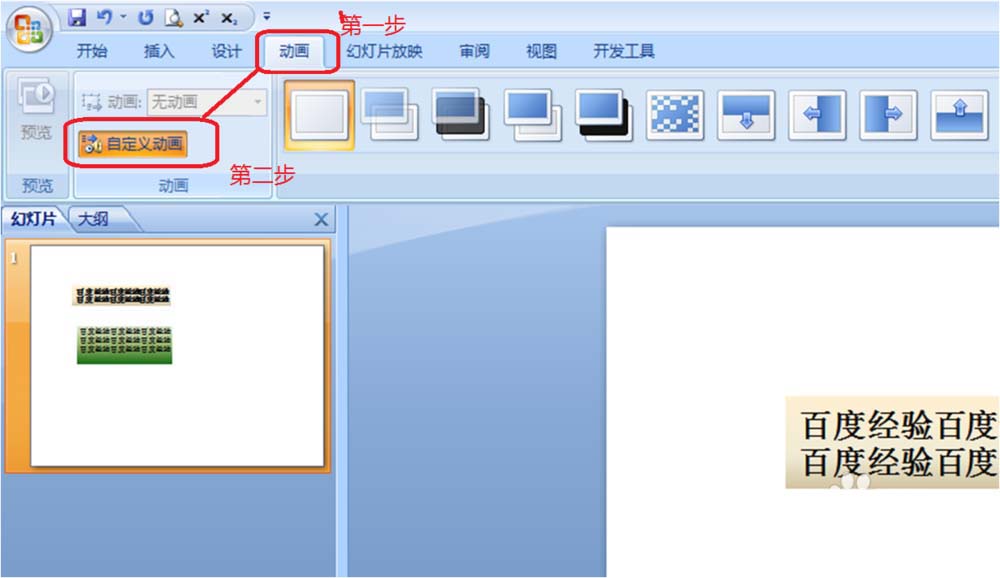
2.选择第一个文本框,然后在右侧自定义动画栏中找到“添加效果”,点击“添加效果”右侧的小箭头,在弹出的框中选择“退出3354下沉”。
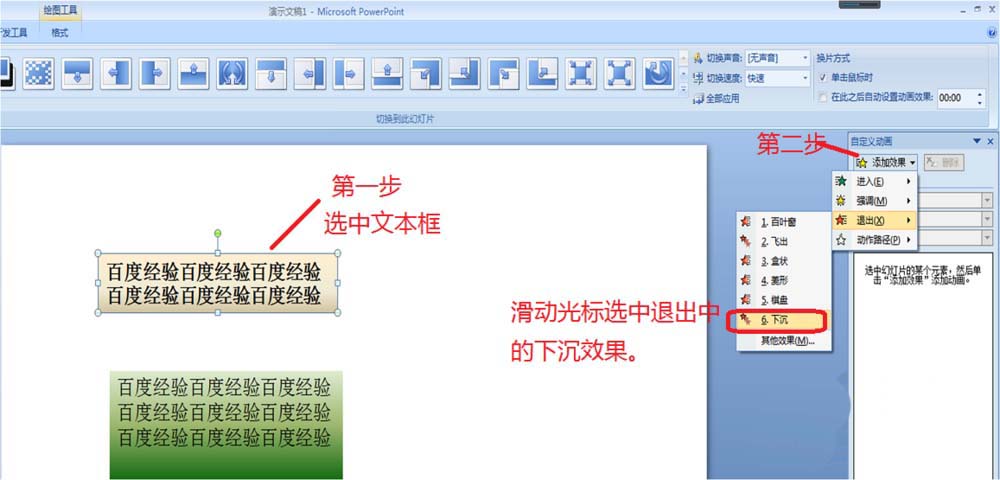
3.第一个文本框的动画是:点击鼠标后,文本框会快速下沉消失。
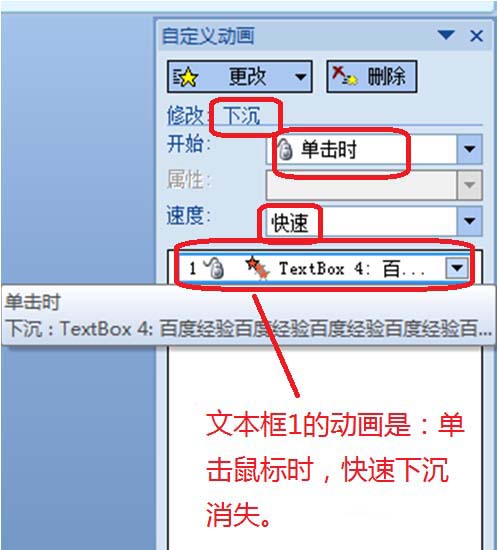
第三,设置第二个文本框的动画。
1.选择第二个文本框,然后点击右侧自定义动画栏中的“添加效果”,在弹出的框中选择“输入3354飞入”。滑动光标以突出显示飞入效果。第二个文本框的动画效果是当你点击鼠标时快速飞入。
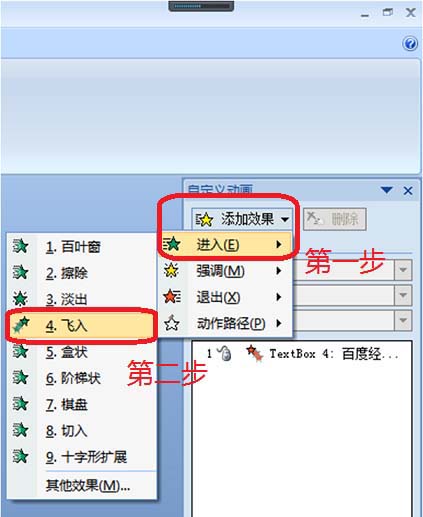
2.关键步骤是设置第一个文本框消失,第二个文本框进入。这一步实际上是设置第二个文本框出现的时间。选择动画效果2,然后点击“点击时”右侧的小箭头,在下拉框中滑动光标选择“之前”。
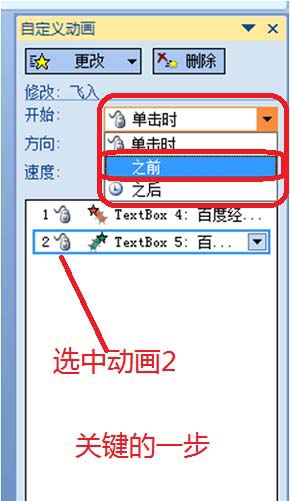
3.设置好之后,可以看到文本框1和文本框2的右侧有一个“1”,这意味着这两个文本框的动画是同时进行的。播放ppt,检查设置效果。
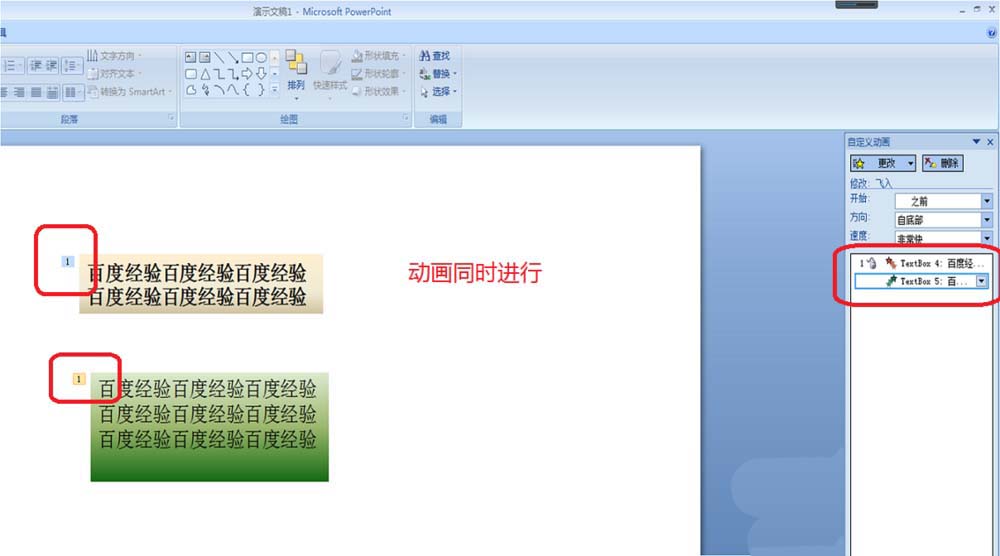
以上就是给ppt文本框添加动画效果的教程。希望你喜欢。请继续关注。
相关建议:
如何从PPT幻灯片中移除文本框?
如何设置PPT2007文本框的形状和格式?
如何拆分PPT文本框?PPT分隔文本框教程。
版权声明:如何制作PPT两个文本框之间交互显示消失的动画?是由宝哥软件园云端程序自动收集整理而来。如果本文侵犯了你的权益,请联系本站底部QQ或者邮箱删除。

















